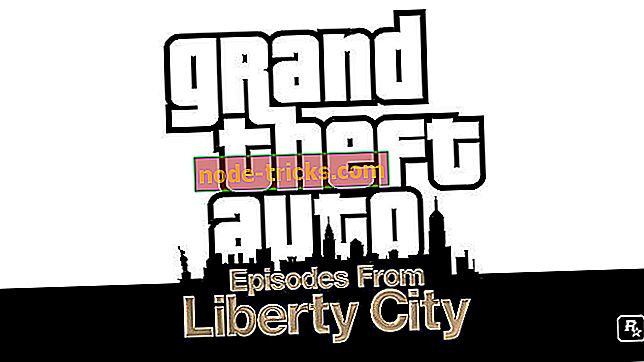Windows 10用のKyoceraプリンタドライバのダウンロード方法
Windows Updateは通常、プリンタドライバを自動的に更新します。 ただし、Windows Updateをオフにした場合はそうではありません。 その場合は、Kyoceraプリンタドライバの更新が必要になるかもしれません。 お使いの京セラプリンタが正しく印刷されない場合は、古いドライバを更新すると解決する可能性があります。 これはWindows 10用のKyoceraプリンタードライバーをダウンロードして更新する方法です。
WindowsのデバイスマネージャでKyoceraプリンタドライバを更新する
- ドライバを自動的に更新する
- Kyoceraプリンタドライバの手動更新
- DriverAgentを使ってKyoceraプリンタドライバを更新する
1.ドライバを自動的にアップデートする
Windowsのデバイスマネージャにデバイスが一覧表示され、それらのドライバの詳細が表示されます。 そこでは、Windows Updateを使って、利用可能な最新のドライバを入手できるはずです。 これは正確な「自動」アプローチではありませんが、不足しているドライバーを入手するための最も簡単な方法です。
- Winキー+ Xホットキーを押してメニューから[ デバイスマネージャ ]を選択すると、 デバイスマネージャを使用してKyoceraプリンタドライバを更新できます。
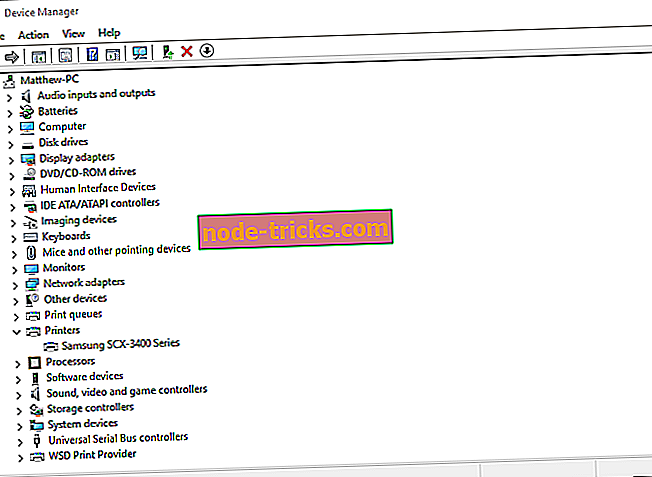
- 今すぐプリンタをクリックし、Kyoceraプリンタを右クリック。 コンテキストメニューから[ドライバモデルの更新]を選択して、下のウィンドウを開きます。
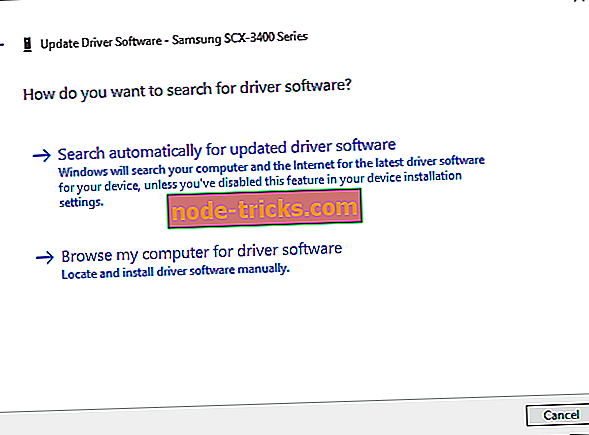
- [ ドライバソフトウェアの更新]ウィンドウで[ 更新されたドライバソフトウェアを自動的に検索する ]オプションを選択します。
- Windowsは、ダウンロードするためにもっとアップデートKyoceraプリンタドライバを見つけるかもしれません。
2. Kyoceraプリンタドライバを手動で更新する
または、自分でKyoceraプリンタドライバを検索してダウンロードすることもできます。 まず、マニュアルに記載されている正確な京セラプリンタのモデル番号を書き留めます。 さらに、Windowsプラットフォームが64ビットか32ビットかの詳細も必要です。Cortanaの検索ボックスに「system」と入力し、すぐ下にある[System]タブを開くことで確認できます。 その後、次のようにして京セラのプリンタドライバをダウンロードできます。

- メーカーのWebサイトからKyoceraのドライバをWindowsに保存できます。 ここをクリックして、京セラWebサイトのSupport and Downloadページを開いてください。
- あなたの国または地域の下にある[ ダウンロード]をクリックします。
- 次に、[商品カテゴリ]ドロップダウンメニューから[ 印刷]を選択します。
- 次に、[製品]ドロップダウンメニューをクリックし、そこから京セラのプリンタモデル番号を選択します。
- Goボタンを押すと、Kyoceraプリンタ用のドライバのリストが表示されます。
- それからあなたはそれをダウンロードするためにそこにリストされたWindows 10ドライバをクリックすることができます。
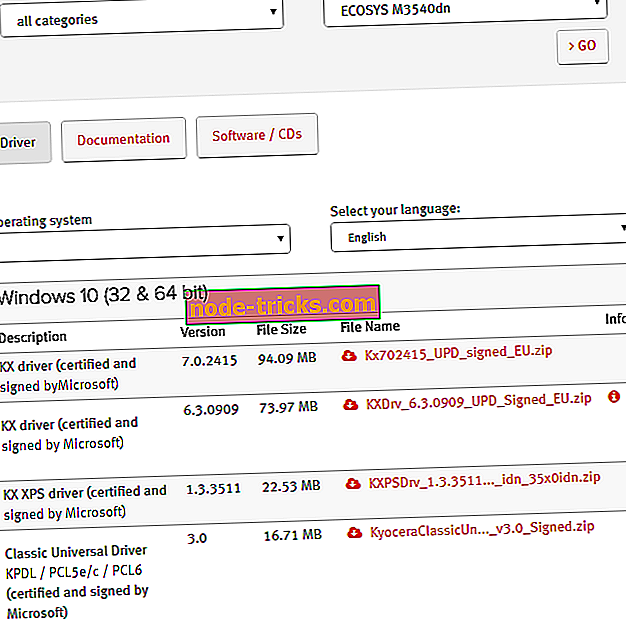
- このサイトの米国のドロップダウンメニューは、他の国とまったく同じではありません。 米国のダウンロードセンターでは、もう少し具体的なプリンタカテゴリ、[リソースカテゴリ]ドロップダウンメニューから[ テクニカルリソース ]、および[サブカテゴリ]メニューから[ プリンタドライバ ]を選択します。
- あるいは、ドライバデータベースサイトからドライバをダウンロードすることもできます。 たとえば、ここをクリックして、京セラのプリンタドライバを含むDriverGuideサイトを開きます。
- その後、必要な京セラのプリンタドライバの横にある[ 無料ダウンロード ]ボタンをクリックして、Windowsに保存します。
3. DriverAgentを使ってKyoceraプリンタドライバを更新する
ドライバー更新ユーティリティを使ってKyoceraプリンタードライバーをダウンロードして更新することもできます。 DriverAgentは、古いまたは不足しているKyoceraプリンタドライバと一緒にスキャンすることができる1つのプログラムです。 それからあなたがそれらを更新することができるようにそれは時代遅れのドライバーのためのさらなる詳細を提供するでしょう。 これはフリーウェアではありませんが、出版社のサイトからシェアウェアバージョンのソフトウェアをWindowsに追加することができます。
だから、Kyoceraプリンタドライバをメーカーのウェブサイトやドライバデータベースから、あるいはDevice ManagerおよびDriverAgent更新ユーティリティを使用してダウンロードして更新することができます。 製造元のサイトからドライバをダウンロードした場合は、ドライバセットアップウィザードを開いてインストールする必要があります。 また、ドライバの中には、最初に解凍する必要があるZIP形式のものがあります。
編集者注: この投稿はもともと2017年2月に公開され、それ以来、鮮度、正確さ、および網羅性について完全に改良および更新されています。

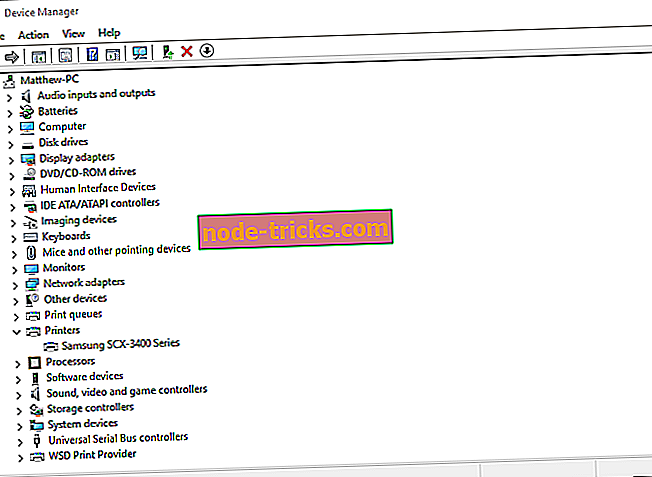
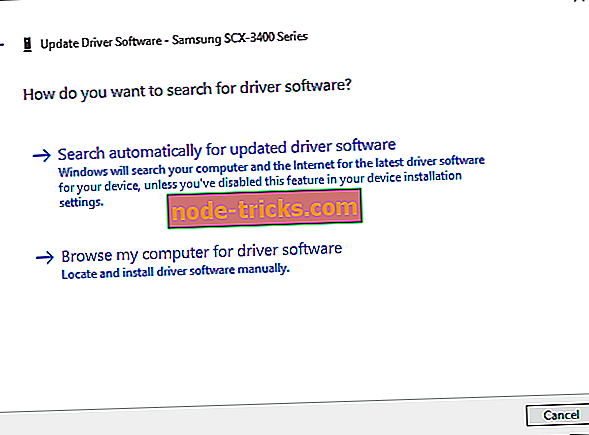
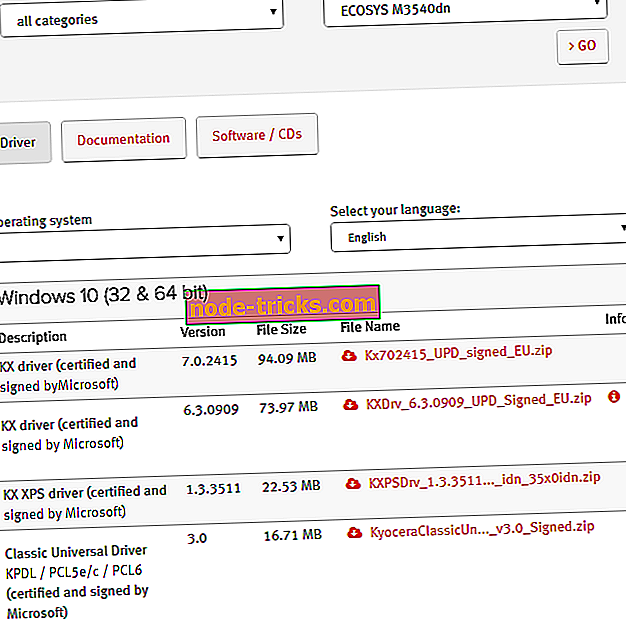
![オンラインで破損した画像を修正する方法[2019年に使用するための最良のツール]](https://node-tricks.com/img/fix/838/how-fix-corrupted-images-online-2.jpg)